Tutorial Cara Memasang Tema Windows 7
Halo...
Kali ini saya akan memberikan tutorial cara merubah Tema Windows 7.
Masalah yang biasa di temui ketika akan memasang tema di windows 7 adalah ketika dekstop kita berubah menjadi windows classic. untuk itulah penulis akan memberikan tutorial yang akan menuntun kita ke jalan kebenaran :).
Ikuti langkah-langkahnya ya :
# Langkah pertama :
1. Download dulu Toolsnya Disini.
2. Extract File .rar yang tadi di download.
3. Buka folder UniversalThemePatcher.
disitu ada 2 aplikasi "UniversalThemePatcher x64" dan "UniversalThemePatcher x82".
* Kalau Windows 7 kamu OS 64 bit pilih yang UniversalThemePatcher x64.
* Kalau Windows 7 kamu OS 32 bit pilih yang UniversalThemePatcher x86.
Klik kanan >> Run as administrator >> Ok >> Yes
4. Disebelah kanan ada tiga button patch, Click semuanya.
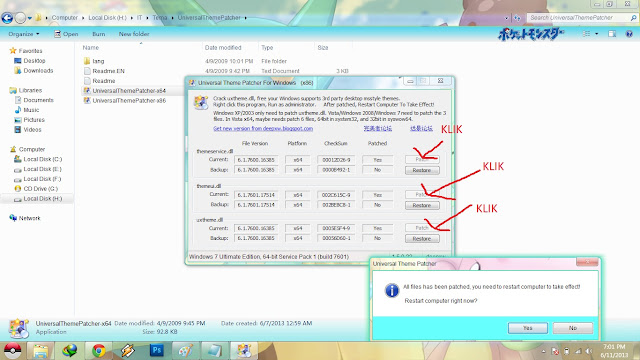 |
Untuk memperjelas click gambar
|
# Langkah Kedua :
1. Buka Folder Ux Theme Patcher.
2. Disitu ada aplikasi "UXTheme Multi-Patcher 8.0" .
3. Click kanan aplikasinya >> run as administrator >> Patch.
4. Restart.
# Langkah Ketiga :
1. Buka Folder Takeownership.
2. Click instaltakeownership >> Instal
3. Setelah terinstal buka folder "C:\windows\system32".
cari file "explorerframe.dll" click kanan lalu pilih takeownership.
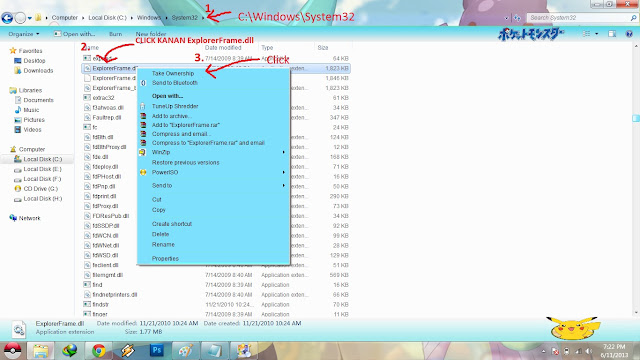 |
| Untuk memperjelas click gambar |
# Langkah Terakhir :
1. Buka folder "Explo" , disana ada aplikasi "Windows theme installer V 1.1".
2. Click kanan run as administrator >> Centang Exploreframe.dll lalu click browse
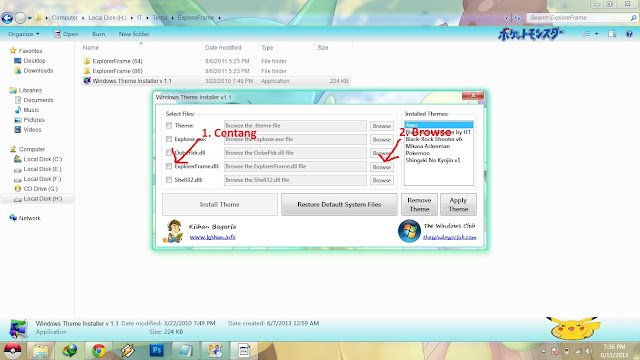 |
| Untuk memperjelas click gambar |
3, Lalu cari "ExplorerFrame.dll" Di Folder Explo yang tadi.
*ExplorerFrame(64) untuk OS 64bit
*ExplorerFrame(86) untuk OS 32bit
4. Click instal theme, Restart lagi.
Contoh sukses pasang tema di windows 7.
Selamat mencoba :)
Catatan : Coba Sampai Langkah KeEmpat Dulu Lalu Coba Install Tema nya.
jika belum berhasil lanjut ke langkah selnjutnya








.jpg)



1 comments:
Makasih gan tutorial nya nice...
Post a Comment